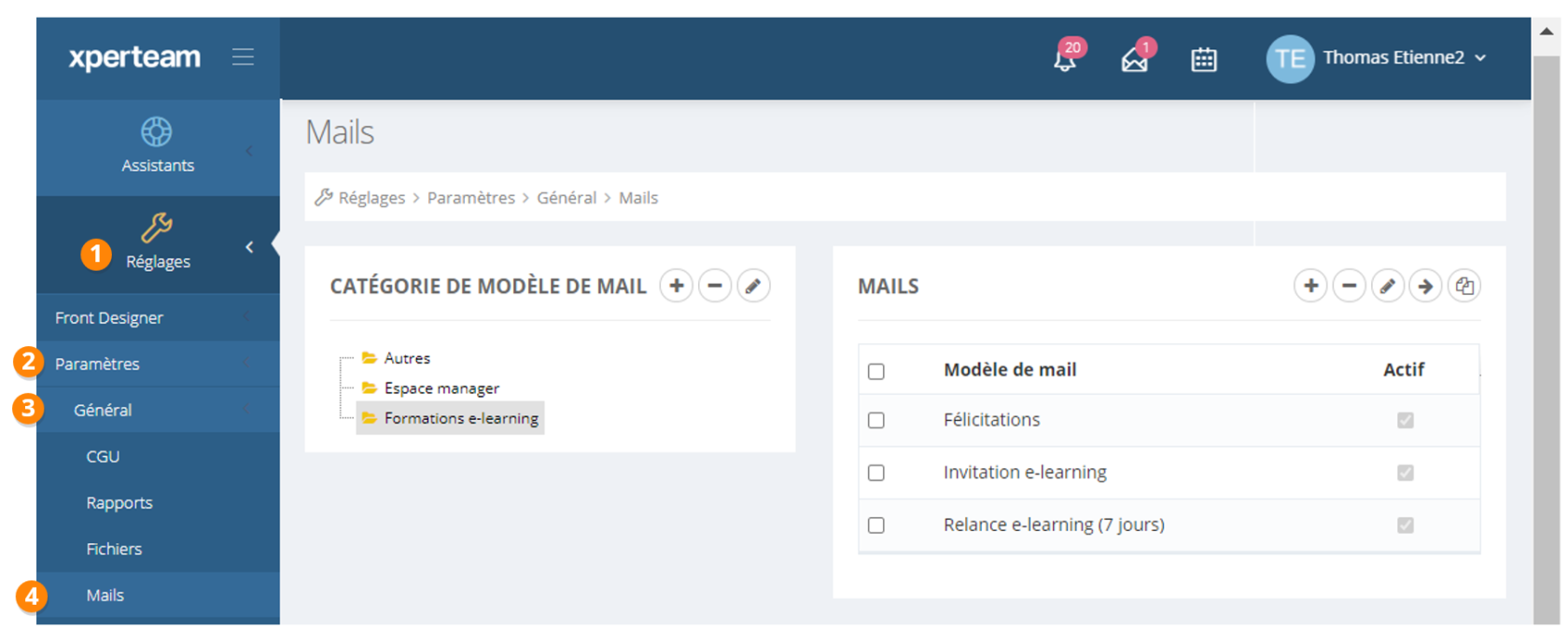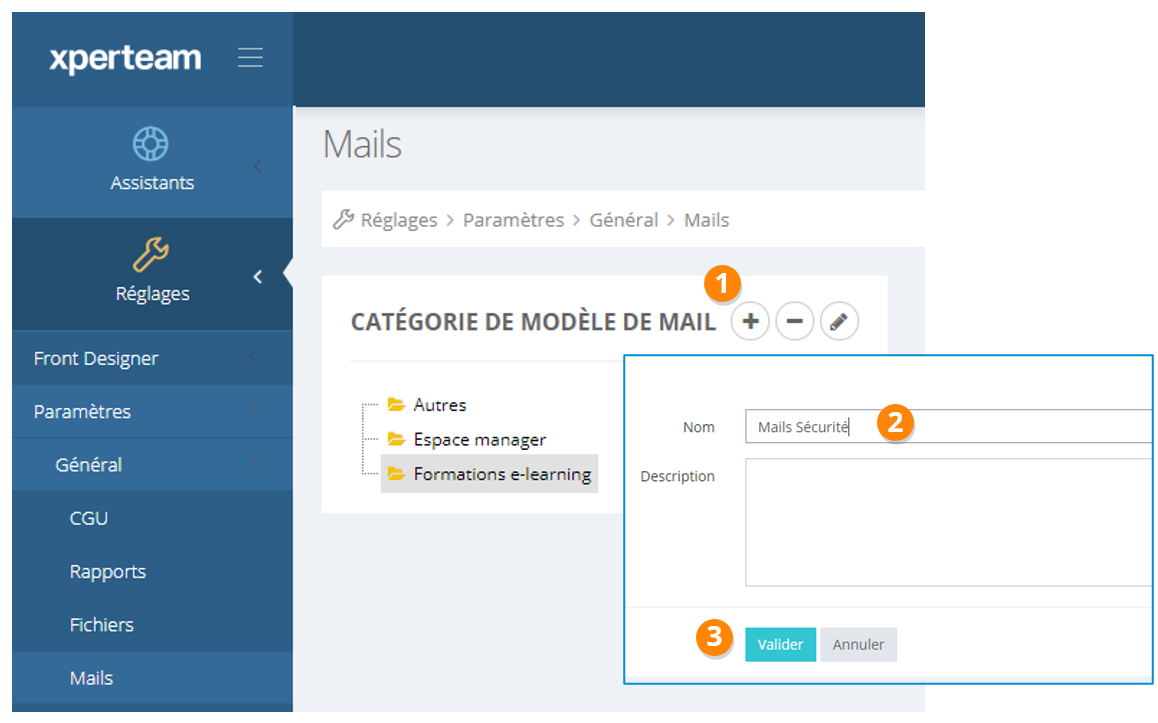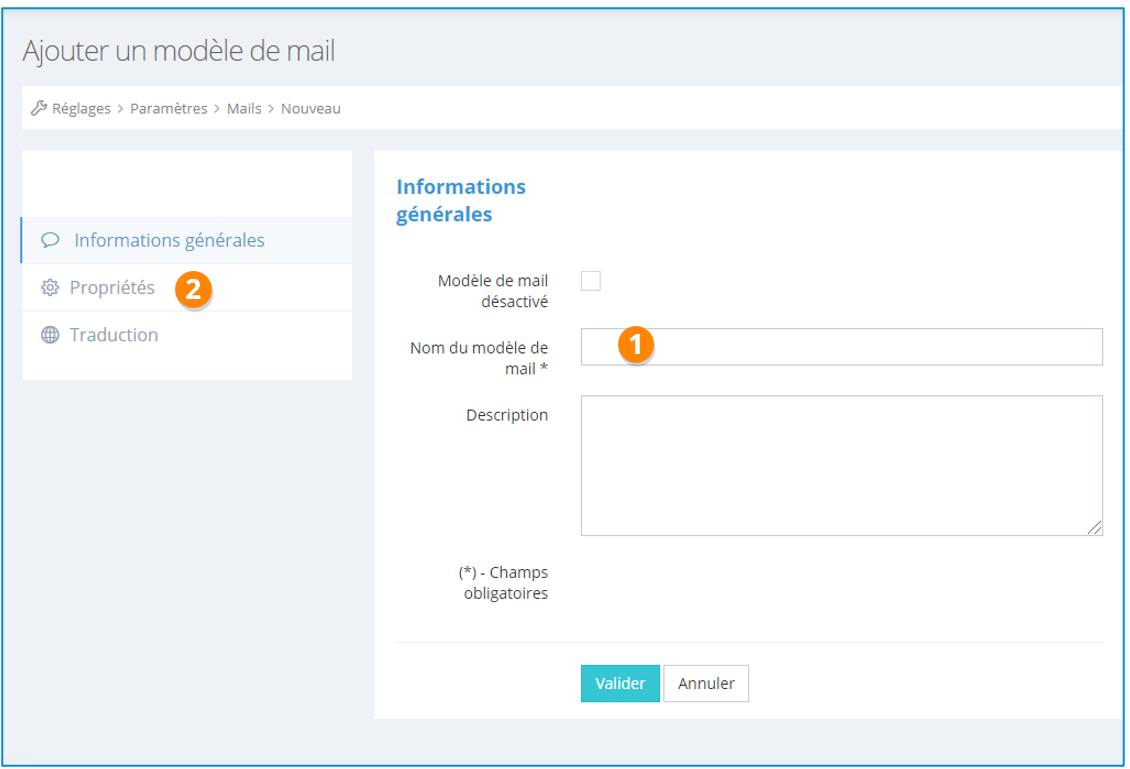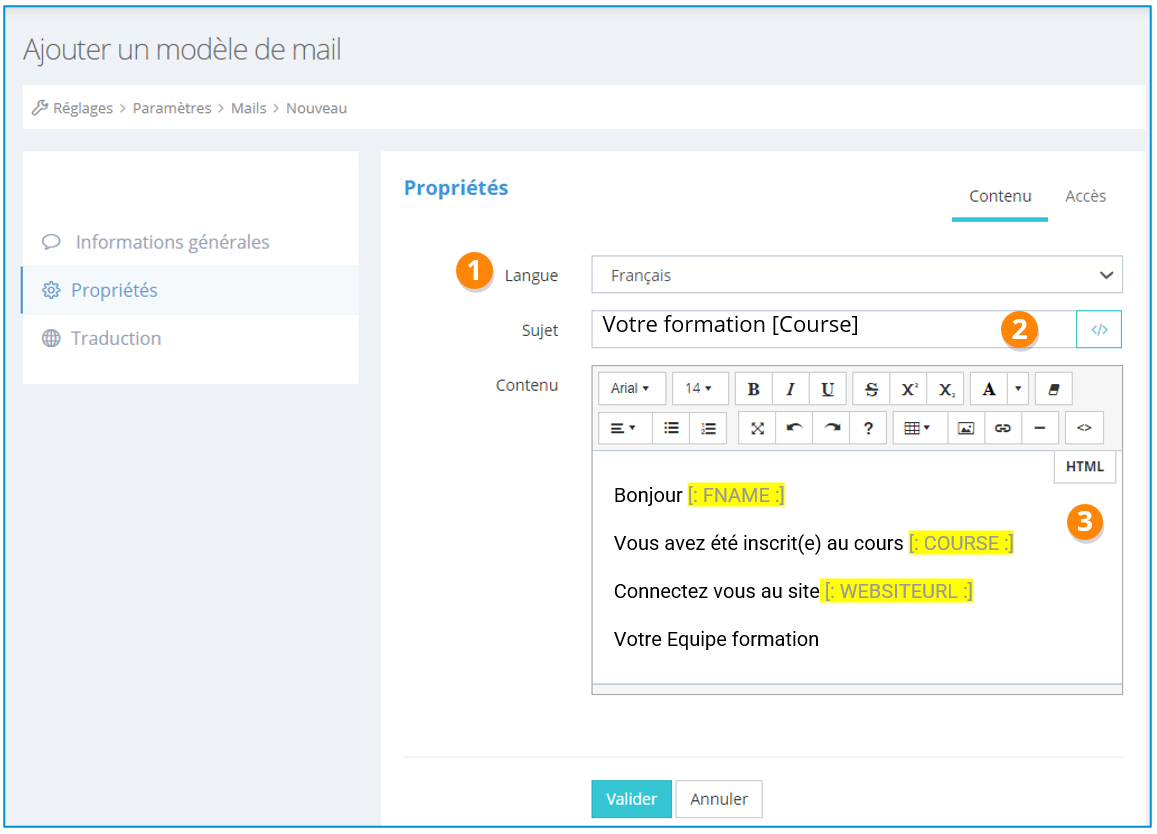Paramétrage des mails standards
ACCÉDER AU GESTIONNAIRE DE MAIL
1/ Allez dans Réglages
2/ Puis dans Paramètres
3/ Dans Général
4/ Cliquez sur Mails
CRÉER UNE CATÉGORIE DE MODÈLE DE MAIL
|
Les mails sont créés obligatoirement dans des catégories de mails.
1/ Cliquez sur le + |
CRÉER UNE UN MODÈLE DE MAIL
|
Depuis votre dossier de mails
|
Informations générales
|
1/ Indiquez le nom du mail. 2/ Cliquez sur Propriétés pour aller définir le contenu du mail. |
Propriétés du mail
|
1/ Choisissez la langue du mail
3/ Utilisez ce bouton <>
4/ Rédigez le corps du mail Exemple : [FNAME] affichera le nom de l’apprenant auquel sera envoyé le mail.
|